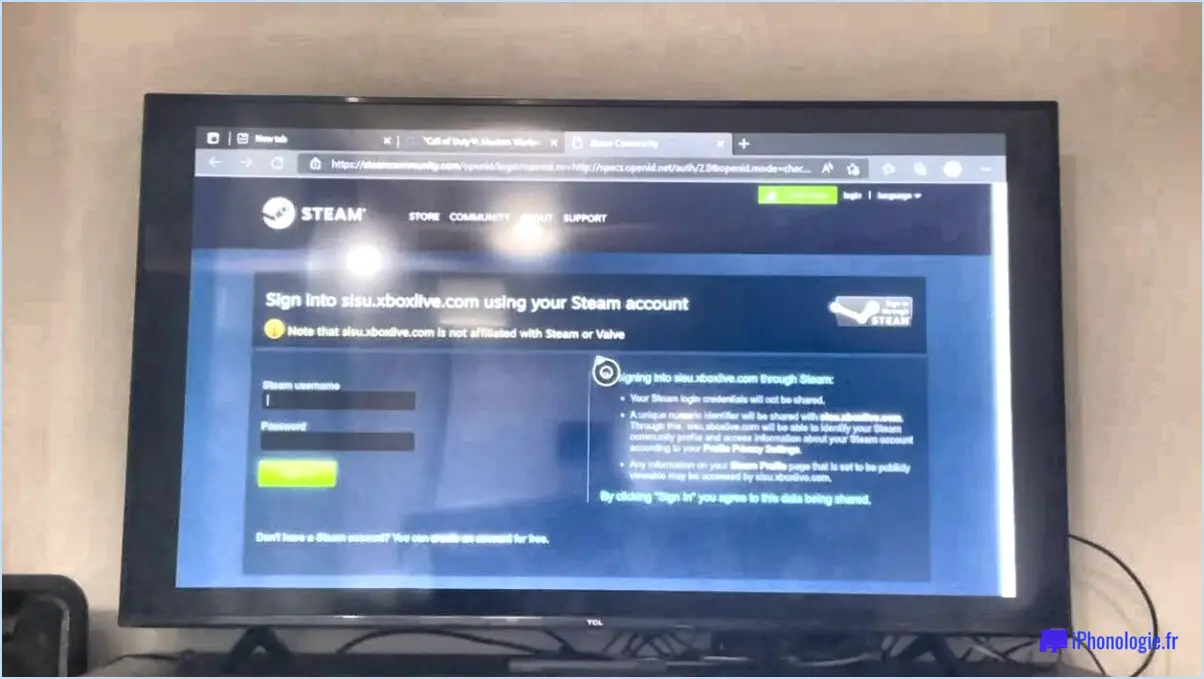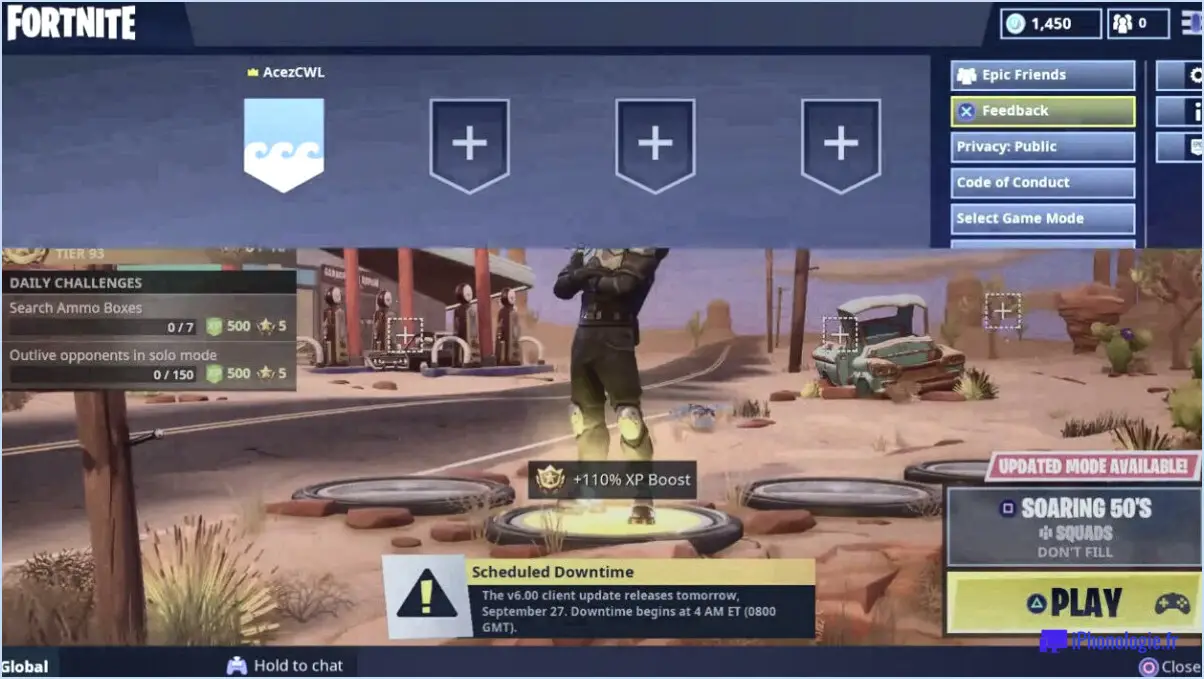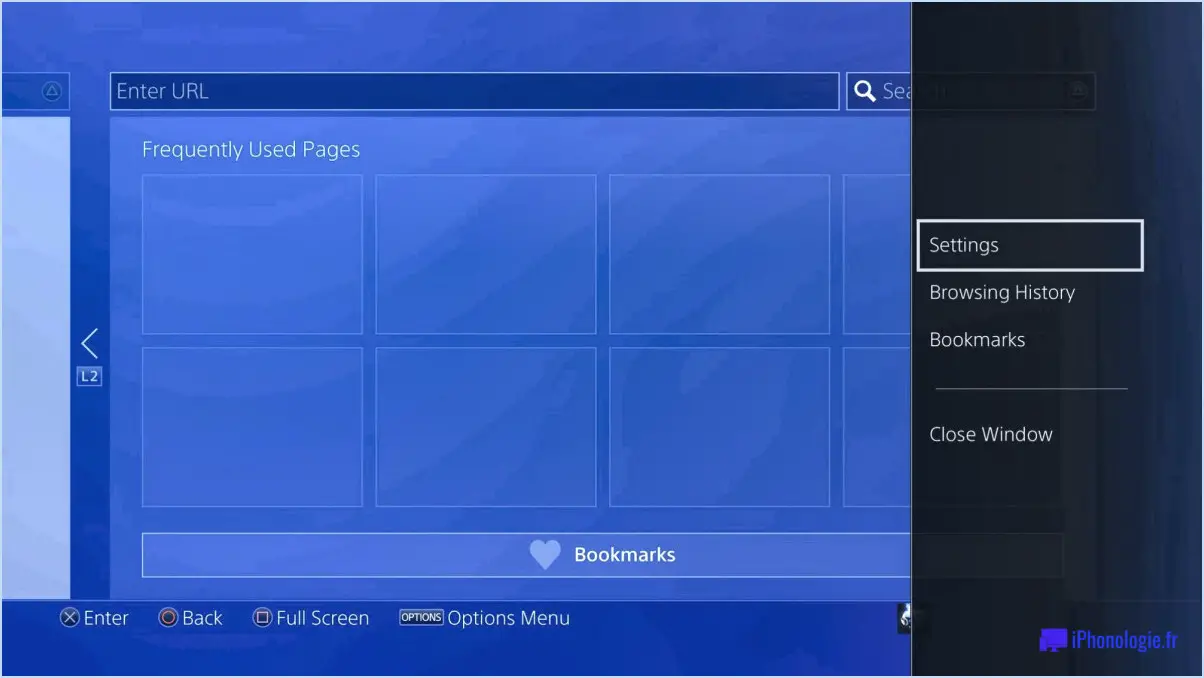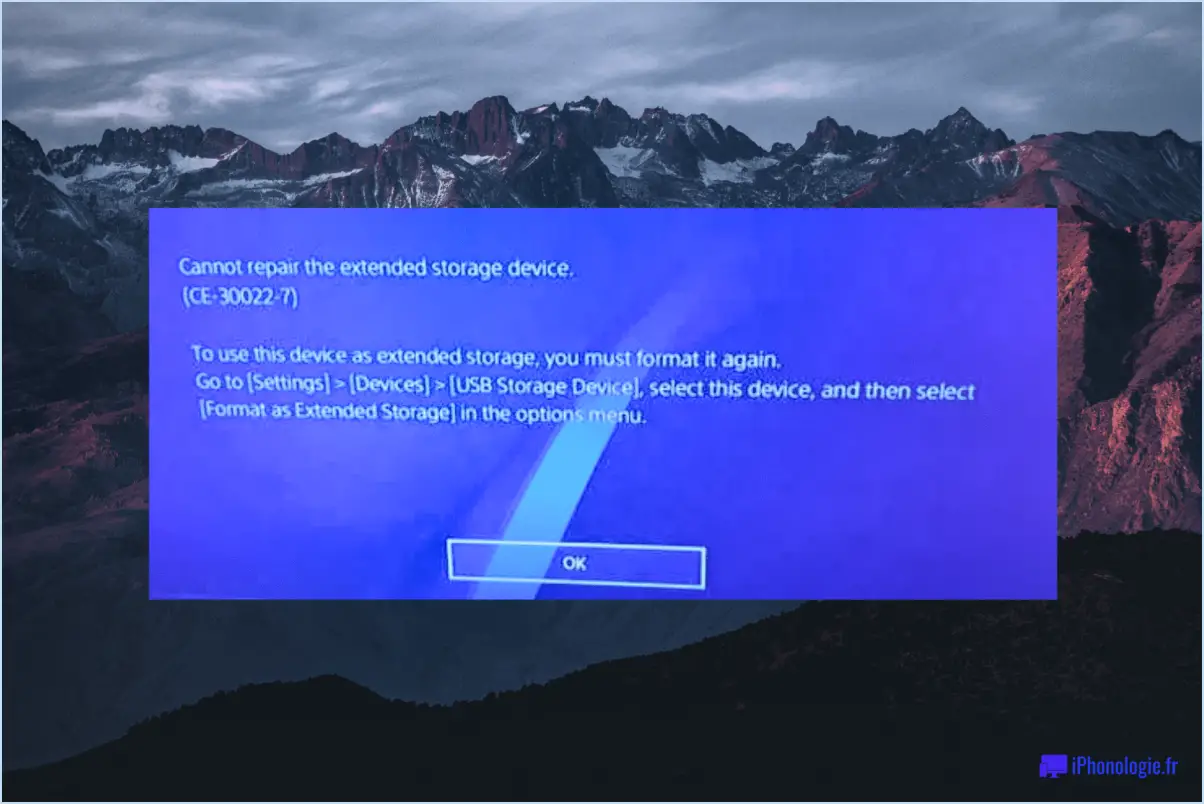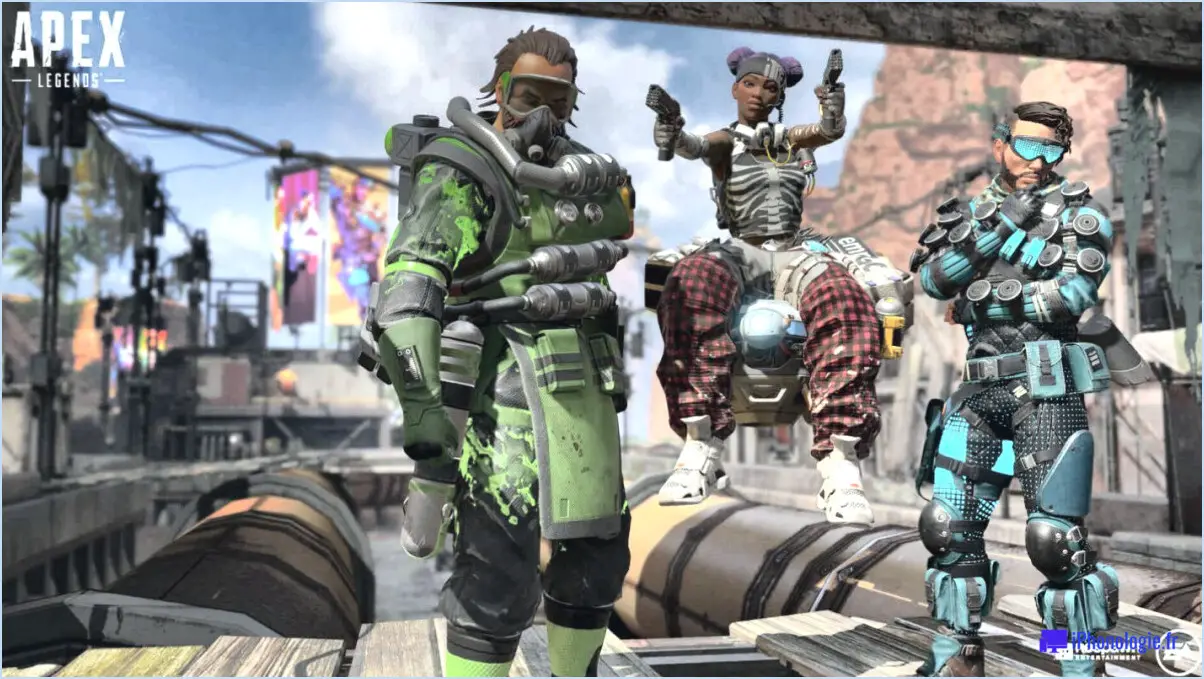Comment réparer la connexion interrompue black ops 3 xbox one?

Pour résoudre un problème de connexion interrompue dans Black Ops 3 sur Xbox One, procédez comme suit :
1. Vérifiez la connexion et la configuration Internet
Assurez-vous que votre Xbox One est connectée à Internet. Allez dans Réglages > Réseau > Paramètres réseau pour vérifier l'état de la connexion. S'il n'est pas connecté, suivez les instructions à l'écran pour le configurer correctement. En outre, vérifiez si votre routeur fonctionne correctement et si d'autres appareils peuvent se connecter à Internet.
2. Redémarrez la Xbox One et le routeur
Parfois, les problèmes de connexion peuvent être résolus en redémarrant simplement votre Xbox One et votre routeur. Éteignez votre Xbox One, débranchez le câble d'alimentation à l'arrière de la console, attendez 30 secondes, puis rebranchez-le. Ensuite, redémarrez votre routeur en déconnectant sa source d'alimentation, en attendant quelques secondes, puis en le rebranchant.
3. Mise à jour du jeu et de la console
Assurez-vous que votre console Xbox One et votre jeu Black Ops 3 sont à jour avec les derniers correctifs et mises à jour. Ces mises à jour incluent souvent des corrections de bugs et des améliorations qui pourraient résoudre les problèmes de connexion.
4. Vérifiez qu'il n'y a pas d'interférences avec le réseau
D'autres appareils électroniques ou objets tels que les micro-ondes et les téléphones sans fil peuvent provoquer des interférences avec votre signal Wi-Fi. Éloignez votre Xbox One et votre routeur de ces appareils pour améliorer la connectivité.
5. Effacer le cache sur la Xbox One
Vider le cache de votre Xbox One peut aider à résoudre les problèmes liés aux performances. Pour ce faire, appuyez sur le bouton d'alimentation de votre Xbox One et maintenez-le enfoncé pendant environ 10 secondes jusqu'à ce qu'il s'éteigne complètement. Attendez quelques secondes, puis rallumez-la.
6. Utilisez une connexion filaire
Pour une connexion plus stable, envisagez d'utiliser un câble Ethernet pour connecter votre Xbox One directement au routeur. Cela permet de réduire la latence et d'éviter les interférences sans fil.
7. Outil de diagnostic réseau
Si le problème persiste, utilisez l'outil de diagnostic réseau de la Xbox One pour identifier et résoudre les problèmes de réseau spécifiques. Allez dans Paramètres > Réseau > Paramètres réseau > Tester la connexion au réseau.
8. Contactez l'assistance Xbox
Si aucune des étapes ci-dessus ne fonctionne, envisagez de contacter le service d'assistance Xbox pour obtenir de l'aide. Ils peuvent fournir des étapes de dépannage supplémentaires ou examiner tout problème potentiel du côté du serveur.
N'oubliez pas de tester votre connexion entre chaque étape pour vérifier si le problème a été résolu. En suivant ces étapes, vous pouvez améliorer la connectivité de votre Xbox One et profiter d'une expérience de jeu plus fluide dans Black Ops 3.
Comment résoudre un problème de NAT strict?
Pour corriger le NAT strict, vous pouvez suivre les méthodes suivantes :
- Utilisez un VPN : Un réseau privé virtuel (VPN) peut aider à contourner la NAT stricte en acheminant votre trafic internet via un serveur différent, en fournissant une nouvelle adresse IP et en résolvant potentiellement le problème de NAT.
- Redirection de port : Configurez le transfert de port sur votre routeur pour diriger un trafic de données spécifique vers le bon appareil, ce qui permet d'améliorer la communication et de résoudre le problème de NAT strict.
N'oubliez pas de consulter le manuel d'utilisation de votre routeur ou le site web du fabricant pour obtenir des instructions spécifiques sur la configuration du transfert de port. En outre, si vous utilisez un VPN, choisissez un service fiable pour garantir une connectivité fluide et sécurisée.
Comment modifier mon type de NAT pour qu'il soit ouvert sous Windows 10?
Pour modifier votre type de NAT pour qu'il soit ouvert sous Windows 10, suivez les étapes suivantes :
- Appuyez sur Touche Windows + I pour ouvrir la fenêtre Centre de réseau et de partage.
- Cliquez sur Centre de réseau et de partage.
- Sélectionnez Modifier les paramètres de l'adaptateur.
- Identifiez votre connexion réseau (généralement la première dans la liste) et cliquez sur Propriétés.
- Sous la rubrique Onglet général, sélectionnez Utiliser l'adresse IP suivante.
En suivant ces étapes, vous pouvez changer votre type de NAT en ouvert sur Windows 10 et potentiellement améliorer votre expérience de jeu en ligne et de connectivité. Gardez à l'esprit que les modifications de la configuration du réseau peuvent nécessiter des privilèges administratifs. Assurez-vous de comprendre les implications avant de procéder.
Comment puis-je me reconnecter à Citrix?
A se reconnecter à Citrix, procédez comme suit :
- Visitez le site web de Citrix.
- Cliquez sur le lien "Mot de passe oublié".
- Saisissez votre adresse électronique.
- Vérifiez votre courrier électronique pour le lien de réinitialisation du mot de passe.
- Cliquez sur le lien fourni dans le courriel.
- Définissez un nouveau mot de passe pour votre compte Citrix.
- Connectez-vous à l'aide de votre nouveau mot de passe.
En suivant ces étapes, vous pouvez facilement retrouver l'accès à votre compte Citrix même si vous avez oublié votre mot de passe.
Comment puis-je vérifier mon type de NAT sur mon PC?
La vérification de votre type de NAT sur un PC peut être effectuée à l'aide de différentes méthodes, car elle dépend de votre matériel spécifique et de votre configuration logicielle. Voici quelques conseils utiles pour vous aider à démarrer :
- Utilitaire de diagnostic réseau : Utilisez des outils tels que Network Diagnostic Tool ou nmap pour évaluer votre type de NAT.
- Vérification des ports ouverts : Vérifiez les ports ouverts sur votre routeur, ce qui peut vous donner des indications sur votre configuration NAT.
N'oubliez pas que votre type de NAT peut affecter les jeux en ligne et d'autres activités réseau, il est donc essentiel de le comprendre et de l'optimiser pour une expérience plus fluide. Reportez-vous toujours à la documentation de votre routeur et de votre ordinateur pour obtenir des instructions détaillées.
Pourquoi est-ce que je me fais toujours éjecter de Citrix?
Pour éviter de vous faire éjecter de Citrix, suivez les étapes suivantes :
- Mettez votre ordinateur à jour : Assurez-vous que votre ordinateur dispose des derniers correctifs de sécurité. Des mises à jour régulières peuvent aider à prévenir les problèmes potentiels et à améliorer les performances.
- Maintenez à jour le logiciel antivirus : Maintenez votre logiciel antivirus à jour pour vous protéger contre les logiciels malveillants et les menaces potentielles pour la sécurité.
- Organisez votre ordinateur : Maintenez un ordinateur sans désordre pour réduire le risque de conflits et d'erreurs qui pourraient conduire à des déconnexions.
- Respectez les directives de la communauté Citrix : Soyez attentif aux autres utilisateurs de Citrix et respectez leurs directives. Un comportement respectueux favorise un environnement positif.
En mettant en œuvre ces mesures, vous augmenterez vos chances de bénéficier d'une expérience fluide et ininterrompue avec Citrix.
UPnP provoque-t-il un décalage?
UPnP peut provoquer des décalages lorsqu'il est utilisé pour partager des fichiers volumineux car il oblige l'ordinateur à envoyer des requêtes au routeur en une seule fois. Si vous n'avez besoin que de partager de petits fichiers, UPnP ne causera pas de décalage.
UPnP doit-il être activé ou désactivé?
UPnP devrait être activé par défaut dans la plupart des routeurs. Il permet une configuration automatique, ce qui facilite la connexion et la communication des appareils au sein de votre réseau. Cependant, vous pouvez envisager de le désactiver si vous souhaitez mieux contrôler l'accès externe à votre réseau. La désactivation de l'UPnP peut renforcer la sécurité en empêchant tout accès non autorisé. Évaluez vos besoins spécifiques et vos préférences en matière de sécurité avant de prendre une décision.